Memperbaiki kesalahan 'Skype tidak dapat terhubung' pada Windows 10
Diterbitkan: 2018-01-17Perbaiki masalah ini dengan cepat
Gunakan alat gratis yang aman yang dikembangkan oleh tim ahli Auslogics.
- Mudah digunakan. Cukup unduh dan jalankan, tidak perlu instalasi.
- Aman. Perangkat lunak kami ditampilkan di CNET dan kami adalah Mitra Microsoft Perak.
- Bebas. Kami sungguh-sungguh, alat yang benar-benar gratis.
Lihat informasi lebih lanjut tentang Auslogics. Harap tinjau EULA dan Kebijakan Privasi.
'Kegagalan itu baik asalkan tidak menjadi kebiasaan'
Michael Eisner
Sungguh menakjubkan betapa cepatnya seseorang terbiasa dengan kegembiraan dan kenyamanan. Kami menerima begitu saja bahwa Skype memungkinkan kami untuk meneruskan dan menerima informasi tanpa banyak usaha, bukan? Memang, hari-hari ini jarak bukan lagi masalah bagi mereka yang mencari telinga yang penuh perhatian.
Tetapi bagaimana jika aplikasi yang dimaksud gagal terhubung? Nah, itu adalah skenario mimpi buruk. Itu bahkan dapat memicu perasaan terisolasi dan diabaikan di antara pengguna yang tidak beruntung. Namun jangan biarkan pikiran negatif mengambil alih: Anda benar-benar dapat menghilangkan kesalahan ' Skype tidak dapat terhubung ' yang membuat Anda putus asa.
Berikut adalah 9 perbaikan masalah 'Skype tidak dapat terhubung' teratas kami:
- Periksa Detak Jantung Skype
- Pindai PC Anda untuk Malware
- Perbarui Skype Anda
- Gunakan Pembaruan Windows
- Konfigurasikan Firewall Anda
- Copot dan Instal Ulang Skype Anda
- Konfigurasikan Pengaturan Koneksi Skype
- Perbarui Pengaturan Jaringan Anda
- Perbarui Driver Adaptor Jaringan
Kami percaya salah satunya akan bekerja dengan baik untuk Anda:
1. Periksa Detak Jantung Skype
Tidak diragukan lagi, memeriksa Detak Jantung Skype adalah hal pertama yang harus dilakukan jika Anda mengalami kekacauan ' Skype tidak dapat terhubung '. Intinya adalah, Skype mungkin mengalami masalah di sisinya.
Untuk memeriksa Status Skype, Anda dapat:
- kunjungi halaman web Status Skype resmi
- buka Skype klasik Anda dan ikuti cara ini: Skype -> Bantuan -> Detak Jantung
2. Pindai PC Anda untuk Malware
Kebenaran yang menyedihkan adalah, masalah koneksi Skype sering kali disebabkan oleh malware. Karena itu, cepatlah menjalankan pemindaian sistem penuh.
Untuk mendeteksi dan mengalahkan musuh jahat, Anda dapat menggunakan:
Pembela Windows
Windows Defender, yang hadir sebagai bagian dari Windows 10 Anda, adalah sekutu setia Anda di medan perang. Biarkan itu meluncurkan serangan pertama:
Settings -> Update & Security -> Windows Defender -> Open Windows Defender -> Full
Antivirus Pihak Ketiga Anda
Jika Skype Anda bertingkah aneh akhir-akhir ini, sudah saatnya Anda membersihkan solusi keamanan utama Anda – biarkan ia melakukan pemindaian sistem penuh secara langsung.
Alat Anti-Malware Khusus
Memindai Windows 10 Anda untuk malware membutuhkan kerja keras: sangat penting untuk memeriksa setiap sudut dan celah OS Anda dengan cermat. Beberapa ancaman malware sangat licik dan tersembunyi, dan antivirus Anda mungkin memerlukan bantuan untuk menjatuhkannya. Alat anti-malware khusus, misalnya Auslogics Anti-Malware, dapat melayani tujuan ini dengan baik.
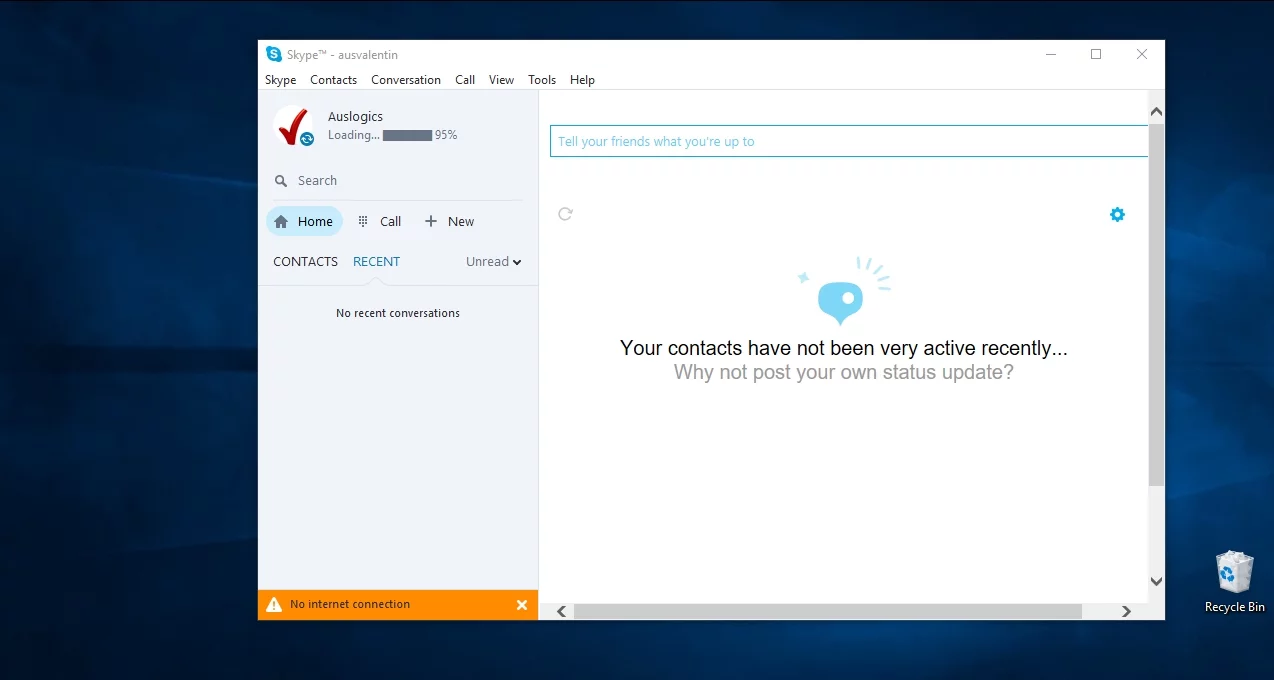
3. Perbarui Skype Anda
Jika Anda ingin Skype Anda bekerja dengan lancar, tetap perbarui. Jika tidak, aplikasi mungkin menjadi sangat merepotkan.
Untuk meningkatkan ke versi terbaru Skype, Anda dapat:
- buka situs web resmi Skype dan ikuti tautan untuk mendapatkan versi Skype terbaru
- buka aplikasi Skype klasik Anda untuk desktop dan ikuti langkah-langkah berikut: Skype -> Bantuan -> Periksa Pembaruan. Di sana Anda dapat memilih untuk Perbarui Skype Klasik atau Coba Skype baru.
4. Gunakan Pembaruan Windows
Jika aplikasi Skype Anda gagal terhubung, lihat lebih dekat pada Win 10 Anda – mungkin sedikit berlebihan. Hal baiknya adalah, OS Anda seharusnya mencari dan mengunduh pembaruan yang tersedia secara otomatis.
Inilah cara membiarkannya melakukan tugasnya:
- Tombol logo Windows + I -> Perbarui dan Keamanan -> Periksa pembaruan
- Biarkan pembaruan yang tersedia datang
- Tunggu hingga proses instalasi selesai
- Mulai ulang PC Anda
- Periksa apakah Skype Anda baik-baik saja sekarang
Jika Anda masih mengalami masalah koneksi Skype, teruslah bekerja dengan cara Anda – metode berikut mungkin merupakan solusi yang sangat dibutuhkan.
5. Konfigurasikan Firewall Anda
Jika masalah koneksi Skype tetap ada di Windows 10 Anda, firewall Anda mungkin penyebabnya.
Konfigurasikan agar aplikasi Skype berfungsi dengan baik:
- Tutup aplikasi Skype Anda -> Pastikan itu tidak berjalan di latar belakang (gunakan Pengelola Tugas untuk tujuan ini)
- Buka firewall Anda -> Temukan daftar aplikasi yang diinstal pada PC Anda
- Cari entri Skype -> Izinkan Skype terhubung ke Internet -> Simpan perubahan
- Mulai ulang Skype
Jika aplikasi terus mengalami masalah konektivitas, ini menyisakan ruang untuk tindakan yang lebih drastis. Lanjutkan ke metode berikut untuk memberi Skype Anda awal yang baru.
6. Copot dan Instal Ulang Skype Anda
Suka atau tidak, Anda mungkin perlu menghapus dan menginstal ulang Skype untuk mengatasi masalah koneksinya.
Untuk memulainya, ada baiknya Anda mencadangkan riwayat Skype Anda:
- Tombol logo Windows + R -> Ketik '% appdata%\skype' ke dalam kotak Jalankan -> OK
- Salin folder File yang Diterima Skype Saya dan folder 'Nama Skype Anda'
- Pindahkan mereka ke lokasi lain
Untuk menghapus instalan Skype, ikuti cara ini:
- Tombol logo Windows + R -> Ketik 'appwiz.cpl' ke dalam kotak Jalankan-> Program dan fitur -> Skype -> Klik kanan di atasnya -> Copot/Ubah -> Ikuti petunjuk untuk menghapus instalan Skype
- Buka C:\Program Files -> Temukan folder Skype dan folder SkypePM -> Hapus mereka
Untuk memperbaiki masalah koneksi Skype di Windows 10, Anda mungkin perlu menghapus instalan aplikasi Skype sepenuhnya . Ini berarti Anda harus menghapus entri Skype dari Registry . Ingatlah bahwa prosedur yang dimaksud harus dilakukan dengan sangat hati-hati – registri Windows tidak mentolerir kesalahan.

Kami menyarankan Anda untuk mencadangkan Registry Anda sebelum melanjutkan ke langkah-langkah berikut:
- Tombol logo Windows + R -> Ketik 'regedit.exe' ke dalam kotak Run-> Enter
- Editor Registri -> Pilih kunci registri dan/atau subkunci yang ingin Anda cadangkan -> File> Ekspor -> Pilih lokasi dan nama untuk file cadangan -> Simpan
Di sisi lain, Anda dapat membuat titik pemulihan sistem sehingga Anda dapat mengembalikan sistem ke status fungsi sebelumnya jika terjadi kesalahan.
Untuk membuat titik pemulihan sistem:
- Tombol logo Windows + S -> Ketik 'pulihkan' ke dalam kotak Pencarian -> Buat titik pemulihan
- System Properties -> Buat -> Jelaskan titik pemulihan yang ingin Anda buat-> Buat
Selain itu, pastikan file pribadi Anda dicadangkan dengan benar. Perangkat penyimpanan portabel atau perangkat lunak pencadangan khusus, misalnya Auslogics BitReplica, mungkin sangat berguna untuk mencegah drama 'File pribadi saya hilang'.
Sekarang Anda dapat mengedit Registry Anda tanpa basa-basi lagi:
- Tombol logo Windows + R -> Ketik 'regedit.exe' ke dalam kotak Run-> Enter -> Registry Editor
- Edit -> Temukan -> Ketik 'Skype' ke dalam kotak Temukan -> Temukan Berikutnya
- Klik kanan pada hasil pencarian -> Hapus mereka
Unduh versi Skype terbaru dari situs resminya dan instal di komputer Anda.
Saatnya untuk mengambil riwayat Skype Anda:
- Keluar dari Skype -> Tombol logo Windows + R -> Ketik '% appdata%\skype' ke dalam kotak Jalankan-> OK
- Tempatkan folder File yang Diterima Skype Saya dan folder 'Nama Skype Anda' ke dalam folder ini
Jika Anda telah mengacaukan segalanya, tidak perlu putus asa – tidak ada orang yang sempurna. Dalam hal ini Anda harus:
memulihkan Registri Windows:
- Tombol logo Windows + R -> Ketik 'regedit.exe' ke dalam kotak Run-> Enter -> Registry Editor
- File -> Impor -> Impor File Registri -> Temukan file cadangan yang diperlukan -> Buka
atau kembali ke masa lalu ke titik pemulihan terbaru:
- Mulai -> Panel Kontrol -> Sistem dan Keamanan -> Riwayat File
- Pemulihan -> Buka Pemulihan Sistem -> Berikutnya
- Pilih titik pemulihan kerja terbaru -> Berikutnya -> Selesai -> Ya
Kami berharap semuanya baik-baik saja sekarang.
Belum? Jangan khawatir, kemenangan Anda sudah dekat.
7. Konfigurasikan Pengaturan Koneksi Skype
Jika Anda menggunakan server proxy, mengonfigurasi pengaturan koneksi Skype Anda dilaporkan dapat membuat masalah ' Skype tidak dapat terhubung ' hilang. Jadi, mari kita coba metode ini.
Untuk membantu aplikasi Skype Anda terhubung ke server proxy Anda, lakukan hal berikut:
- Skype -> Alat -> Opsi -> Lanjutan -> Koneksi
- Tentukan opsi proxy yang tepat -> Masukkan detail Host dan Portnya -> Masukkan Nama Pengguna dan Kata Sandi proxy Anda
- Centang Aktifkan otentikasi proxy
- Simpan perubahan Anda
- Tutup Skype -> Pastikan itu tidak lagi berjalan di latar belakang
Sekarang restart Skype dan periksa apakah sudah OK.
8. Perbarui Pengaturan Jaringan Anda
Jika kesalahan 'Skype can't connect' yang membuat frustrasi terus berlanjut, perhatikan penggunaan jaringan Anda: jika terlalu tinggi, bandwidth Anda mungkin kelebihan beban.
Untuk memperbaiki masalah koneksi Skype Anda, lakukan hal berikut:
- tutup semua aplikasi dan program berat jaringan
- perbarui pengaturan jaringan Anda
Untuk menyegarkan pengaturan jaringan Anda, gunakan Command Prompt:
- Tombol logo Windows + X -> Command prompt (Admin) -> Ya -> Ketik perintah berikut, tekan Enter setelah masing-masing perintah: ipconfig /release;
ipconfig / perbarui;
setel ulang netsh winsock;
netsh int ip reset;
ipconfig /flushdns;
ipconfig /registerdns;
netsh int tcp set heuristik dinonaktifkan;
netsh int tcp set global autotuninglevel=dinonaktifkan;
netsh int tcp set global rss=enabled;
netsh int tcp tampilkan global - Reboot PC Anda Anda juga dapat mengatur ulang seluruh jaringan Anda dengan mengikuti langkah-langkah berikut:
Mulai -> Pengaturan -> Pengaturan Windows -> Jaringan & Internet
Status -> Gulir ke bawah ke opsi 'Setel ulang jaringan'
Setel ulang sekarang -> Mulai ulang PC Anda
Bisakah Anda terhubung ke Skype sekarang? Jika ya, ini bisa menjadi awal yang baru.
Jika tidak, bergembiralah dan lanjutkan ke tip berikutnya.
9. Perbarui Driver Adaptor Jaringan
Driver adaptor jaringan yang kedaluwarsa atau cerdik dapat menyebabkan masalah koneksi Skype. Untuk mengembalikan aplikasi ke jalurnya, Anda harus menyelesaikan masalah driver Anda.
Berikut adalah cara melakukannya:
Gunakan Pengelola Perangkat
- Tombol logo Windows + X -> Pengelola Perangkat
- Adaptor Jaringan -> Klik kanan pada adaptor yang drivernya ingin Anda perbarui -> Perbarui
- Tunggu hingga proses selesai
- Mulai ulang PC Anda
Pecahkan Masalah Driver Anda Secara Manual
Anda dapat mengatasi masalah driver Anda dengan cara yang metodis: kunjungi situs web resmi produsen Anda, unduh versi driver terbaru untuk adaptor Anda dan instal secara manual satu per satu.
Gunakan Solusi Khusus
Jika Anda ingin memperbaiki semua driver sekaligus, pertimbangkan untuk menggunakan alat khusus, misalnya Auslogics Driver Updater.
Kami berharap kesalahan 'Skype can't connect' hanyalah kenangan lama bagi Anda sekarang.
Apakah Anda memiliki ide atau pertanyaan tentang masalah ini?
Kami menantikan komentar Anda!
